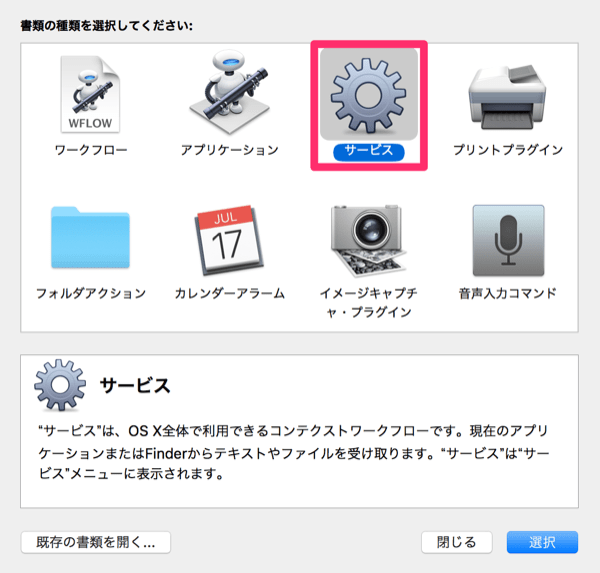
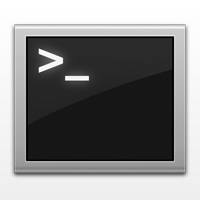
2017.1.22
TerminalはUNIXの文化なだけあって、非常に便利な機能がたくさんあります。どうにか黒い画面に慣れたものの、毎回同じようなコマンドを入力する「手間」は感じるのではないでしょうか?
今回、よく使うTerminalコマンドをサービス化し、ショートカットで簡単に使う設定をメモします。
sipsやpngquantの実行パスの場所を調べます。whichコマンドで調べることができます。
sipsは「/usr/bin/sips」、pngquantは「/usr/local/bin/pngquant」であることがわかりました。
$ which sips
/usr/bin/sips
$ which pngquant
/usr/local/bin/pngquant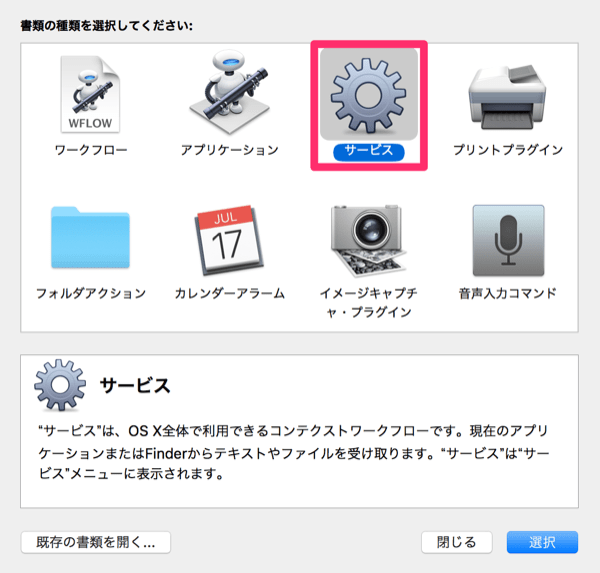
Automatorの新規作成で、「サービス」を選択します。
今回作成するサービスは、Finderで画像を選択した時に表示されてほしいので、以下のように選択項目に「イメージ」を、検索対象に「Finder」を指定してください。
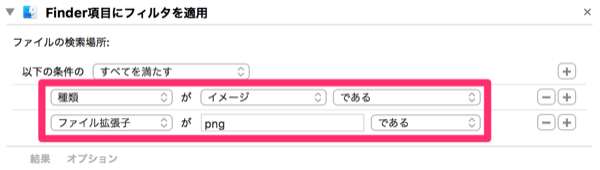

Finderの選択項目を絞り込むために、設定を行います。pngquantはpngでしか使えないので、拡張子でpngも絞り込みます。
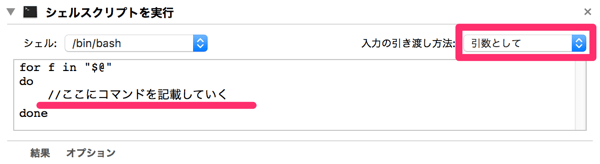
対象ファイルを絞り込んだら、シェルスクリプトを追加します。
ここで、whichコマンドで調べたコマンド場所を記載しつつ、各コマンドの設定を書きます。今回は以下のように「sipsで、縦横どちらかを600pxに、比率は変えない」、「pngquantで画像を圧縮」としました。
選択したファイル名は「”$f”」という形で取れるので、ファイル名箇所をそのように記載しています。ダブルクオーテーションが必要なので注意してください。
for f in "$@"
do
/usr/bin/sips -Z 600 "$f"
/usr/local/bin/pngquant --ext .png --force --speed 1 "$f"
done今回の一連をまとめると以下のようになります。私は実行後通知をしてほしかったので、その記載をさらに追加しています。ここまで出来たら保存をしてください。今回はファイル名を「pngquant」としました。ここで入力した名称が、ショートカットをつける際に表示される名前になります。
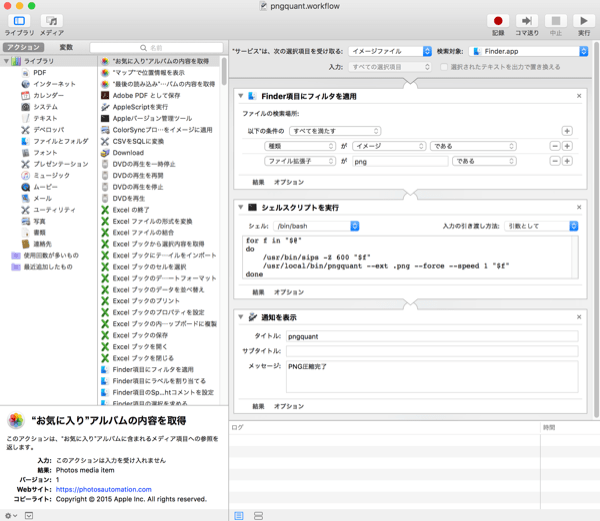
このサービス機能をキーボードショートカットで使えるようにします。
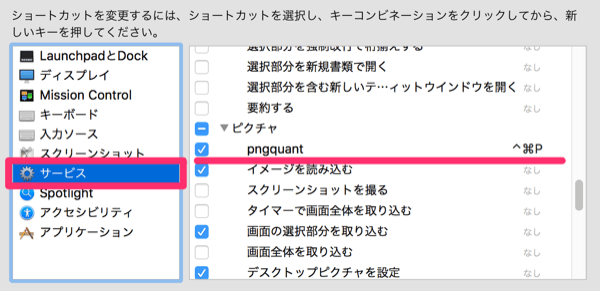
いかがだったでしょうか?黒い画面の処理をGUI上で行うことができれば、随分便利になると思います。最初の設定だけちょっと面倒ですが、ぜひ試してみてください。
[itemlink post_id=”1947″]
当サイトはAmazonアソシエイト・プログラムの参加者です。